教程详情
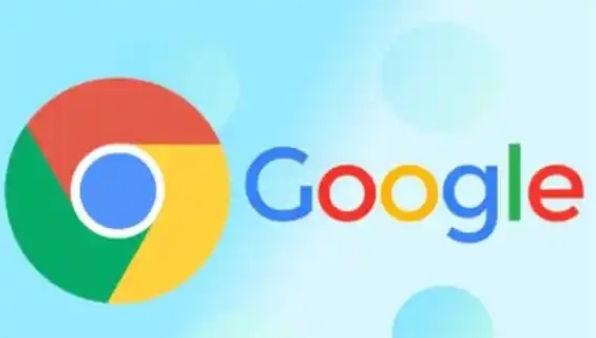
1. 账号登录与同步设置:在Chrome浏览器中,点击右上角的三个点,选择“设置”,然后点击“用户和浏览器”或“登录Chrome”选项(不同版本可能略有差异),输入谷歌账号和密码进行登录。登录后,可勾选需要同步的数据类型,如书签、历史记录、密码、自动填充信息、扩展程序及设置等,之后这些数据会在不同设备上保持同步,方便使用。
2. 多账号切换:登录多个谷歌账号后,在浏览器右上角的用户头像区域点击,会弹出账号切换菜单,可快速切换不同的账号。每个账号的同步数据独立,便于在不同账号间进行操作,比如在一个账号下处理工作事务,在另一个账号下进行个人娱乐浏览。
3. 同步内容管理:在“同步和谷歌服务”设置页面,可查看和管理已同步的数据类型。如果想停止某些数据的同步,可取消对应的勾选;若要添加新的同步内容,可勾选相应选项。例如,若不想同步密码信息,可取消“密码”选项的勾选,这样该账号下的密码数据将不再进行同步。
4. 管理已保存的密码和自动填充信息:在“设置”中的“自动填充”部分,可管理已保存的密码、地址、信用卡等信息。对于密码,可查看、删除或编辑;对于自动填充的表单信息,也可进行相应的修改和整理,确保信息的准确性和安全性。
5. 查看和管理同步的设备:在谷歌账号的管理页面,可查看哪些设备正在使用该账号进行同步。若发现有陌生或不再使用的设备,可将其从同步列表中移除,以增强账号的安全性。同时,还可在此页面对每个设备的同步设置进行个性化调整。
6. 清除本地数据:若需要在当前设备上清除某个账号的本地数据,可在“设置”的“用户和浏览器”部分,找到对应的账号,点击“清除浏览数据”,选择要清除的内容,如历史记录、缓存等。不过,清除本地数据不会影响其他设备上该账号的同步数据。
7. 退出账号登录:若要退出当前登录的谷歌账号,可在浏览器右上角的用户头像区域点击,选择“退出[账号名称]”选项。退出后,该账号的同步功能将停止,但本地的数据(如书签、历史记录等)仍会保留,除非进行清除操作。









